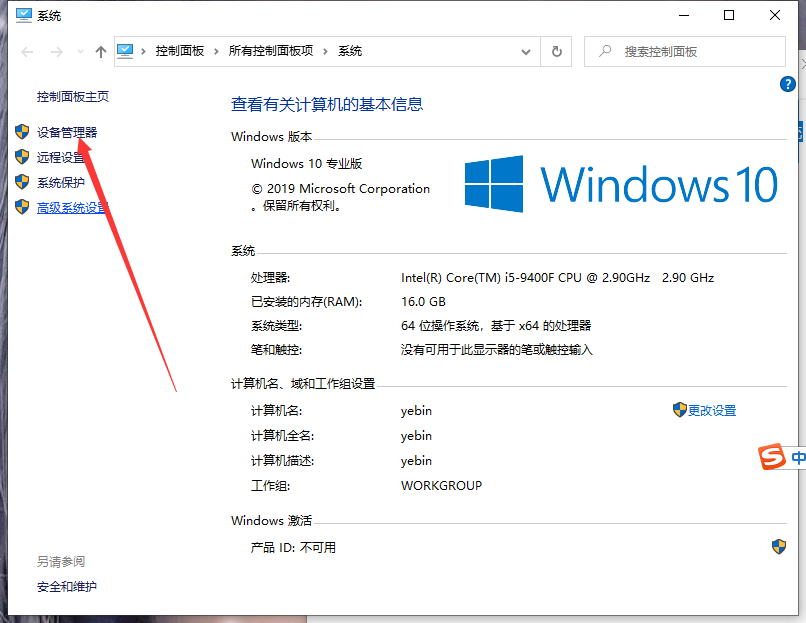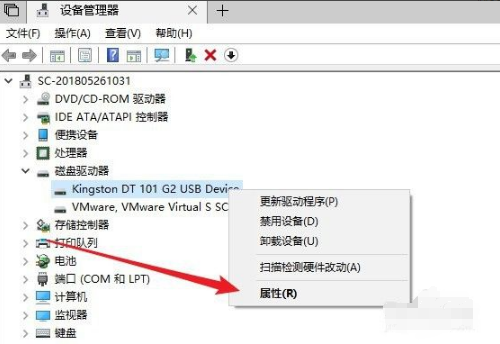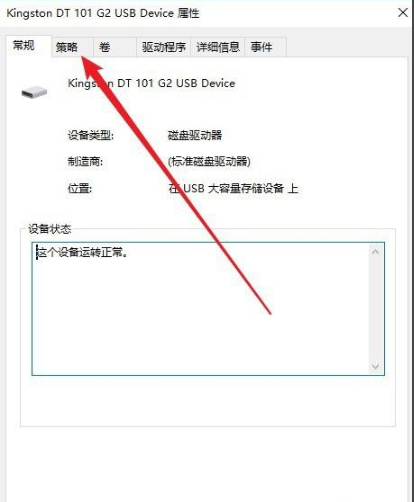win10弹出u盘时没有提示窗口怎么办?用户在使用完U盘之后需点击“安全删除硬件”,然后在拔出U盘,如果直接拔U盘可能造成硬件损坏,或资料丢失。有些用户说Win10系统在任务栏点击弹出U盘,总是没响应,又不敢强制拔出U盘,怎么办?
1、右键点击此电脑属性,然后点击设备管理器。
2、接下来在打开的设备管理器的窗口中点击“磁盘驱动器”的设置项。
3、右键点击窗口中的U盘,在弹出菜单中选择“属性”的菜单项。
4、然后在打开的U盘属性窗口中点击“策略”的选项卡。
5、接下来在打开的窗口中选择“更好的性能”选项,最后点击确定按钮就可以了。
以上就是win10弹出U盘没有提示的解决方法啦,希望能帮助到大家。


 时间 2022-08-01 17:48:28
时间 2022-08-01 17:48:28 作者 admin
作者 admin 来源
来源